Исправите грешке у Цхроме-у док тражите штетни софтвер

Ако је Цхромес ЦлеанУп Тоол престао да ради док је тражио штетни софтвер, обришите кеш меморију и колачиће и поново инсталирајте прегледач.
Цхроме има процењену корисничку базу од 2,7 милијарди корисника, што га чини најпопуларнијим веб прегледачем на свету. Али ова важна корисничка база такође чини Цхроме неодољивом метом за хакере. Добра вест је да можете да користите Цхроме-ов уграђени алат за чишћење да бисте уклонили нежељени рекламни софтвер, искачуће прозоре и друге врсте малвера.
Све што треба да урадите је да одете до Подешавања → Напредно → Ресетуј и очисти → Очисти рачунар → притисне дугме Пронађи.
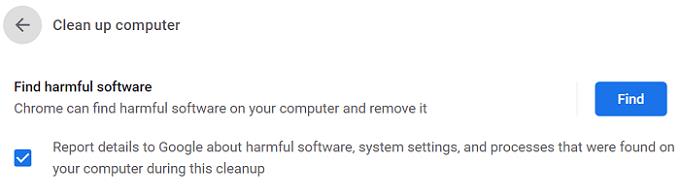
Након што покренете скенирање, на екрану ће искочити обавештење „ Провера штетног софтвера... “. Цхроме-у је обично потребно два до пет минута да провери да ли има штетног софтвера. Можете убрзати процес тако што ћете прво избрисати кеш меморију. Ако алатка за чишћење открије сумњиве програме или екстензије, затражиће од вас да их уклоните.
Нажалост, Цхроме понекад неће успети да провери да ли има штетног софтвера. Хајде да видимо како можете да решите овај проблем.
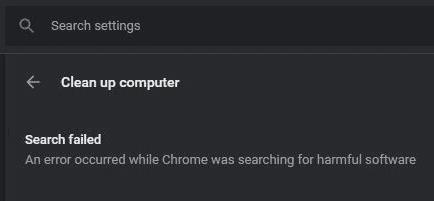
⇒ Важна напомена: Направите резервну копију свих ваших обележивача и других важних података пре него што следите упутства у наставку.
Кликните на Цхроме мени и двапут изаберите Историја .
Затим идите на Обриши податке прегледања .
Изаберите временски опсег и притисните дугме Обриши податке .
Поново покрените претраживач.
Затим идите на Напредно , изаберите Ресетуј и очисти и кликните на Очисти рачунар .
Не заборавите да ажурирате Цхроме на најновију верзију. Инсталирање најновије верзије Цхроме-а може да реши проблеме са алатком за чишћење. Кликните на мени, идите на Помоћ , изаберите О Гоогле Цхроме-у и ажурирајте прегледач.
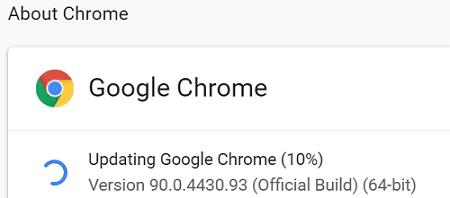
Покрените свој антивирус и покрените детаљно скенирање. Ако је директоријум Цхроме АппДата заражен малвером или рекламним софтвером, алатка за чишћење може имати проблема са уклањањем нежељеног кода. Ако је код злонамерног софтвера или рекламног софтвера дубоко укорењен у Цхроме-у, претраживачу ће можда требати помоћ вашег антивируса да би се решио проблема.
Инсталирање нове копије Цхроме-а решило је овај проблем за многе кориснике.
Прво, морате потпуно деинсталирати Цхроме. Идите на контролну таблу , кликните на Деинсталирај програм , изаберите Цхроме и притисните дугме Деинсталирај .
Затим идите на Ц:\Програм Филес (к86)\Гоогле и избришите Цхроме.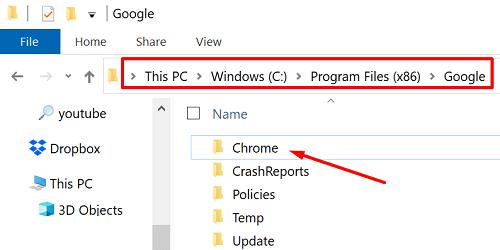
Идите на Ц:\Усерс\УсерНаме\АппДата\Лоцал .
Кликните на мени Приказ и откријте скривене датотеке.
Након тога, вратите се у основну фасциклу у Лоцал Аппс\Гоогле и избришите Цхроме.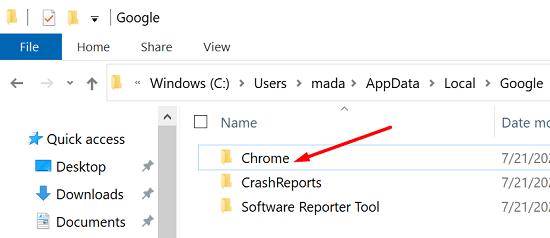
Поново покрените рачунар.
Поново преузмите Цхроме и поново инсталирајте прегледач.
Алатка за чишћење Гоогле Цхроме-а понекад може да се сруши док тражи штетни софтвер. Да бисте решили проблем, ажурирајте Цхроме, обришите кеш меморију и колачиће и поново покрените рачунар. Ако се проблем настави, деинсталирајте прегледач, уклоните директоријум Цхроме из Локалних података апликације и преузмите нову копију прегледача. Притисните коментаре испод и јавите нам које је решење радило за вас.
Ако је Цхромес ЦлеанУп Тоол престао да ради док је тражио штетни софтвер, обришите кеш меморију и колачиће и поново инсталирајте прегледач.
Ако се Дропок.цом не учита, ажурирајте свој претраживач, обришите кеш меморију, онемогућите сва проширења и покрените нову картицу без архивирања.
Ако се екран и даље затамњује када пуштате ИоуТубе видео записе на Едге-у, обришите кеш меморију, онемогућите проширења и ажурирајте прегледач.
Погледајте коју пречицу можете користити да брзо пронађете било који текст на веб страници. Ово је метод за проналажење текста без инсталирања других програма.
Ако не можете да користите опцију копирања и лепљења у Цхроме-у, онемогућите проширења, обришите кеш меморију и ажурирајте прегледач.
Организујте Цхроме картице на рачунару и Андроид уређају. Ево како то можете учинити.
Добијте најновије функције и исправке грешака тако што ћете ажурирати прегледач Мицрософт Едге. Ево како.
Добијте најновије функције и исправке грешака тако што ћете ажурирати прегледач Опера. Ево корака које треба пратити.
Дубоко повезивање је техника преусмеравања корисника у тренду. Сазнајте више о дубоком повезивању овде да бисте га користили за повећање саобраћаја на веб локацији или у апликацији.
АР је следећа велика ствар интернета за забаву, посао или посао. Научите детаљно АР облак да бисте постали информисани корисник.
Користите Мицрософт Едге Дроп и лако делите датотеке и поруке између уређаја пратећи ове кораке прилагођене почетницима.
Погледајте како је лако сачувати и делити руте на Гоогле мапама на рачунару и на Андроид-у. Погледајте ове кораке прилагођене почетницима.
Волим да забављам своје комшије тако што мењам своју Ви-Фи мрежу у друга смешна имена. Ако тражите идеје за смешно Ви-Фи име, овде
Гмаил је вероватно један од најбољих сервиса за е-пошту који су данас доступни, нудећи низ импресивних функција које комуникацију чине ефикаснијом и
Дисцорд корисничко име је неопходно из неколико разлога, јер служи као ваш јединствени идентификатор на платформи и омогућава вам да комуницирате са другим
Режим без архивирања Гоогле Цхроме-а је згодна функција која вам омогућава да претражујете интернет без чувања историје прегледања. Међутим, један недостатак
Откријте како можете да пронађете и користите Реадер Моде и за Цхроме и за Фирефок. Ево једноставних корака које треба пратити.
Да ли тражите одрживу опцију за хостовање веб локација? Научите разлику између наменског сервера и сервера за дељени хостинг.















